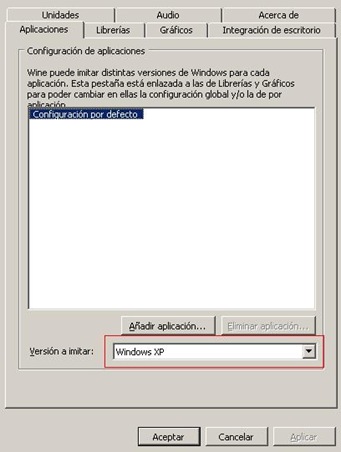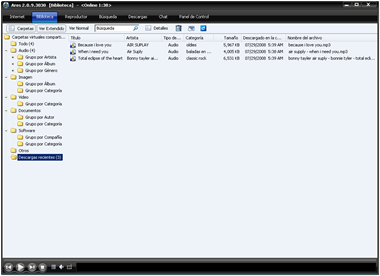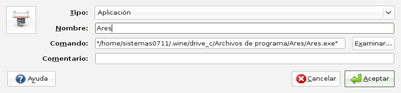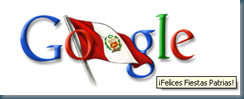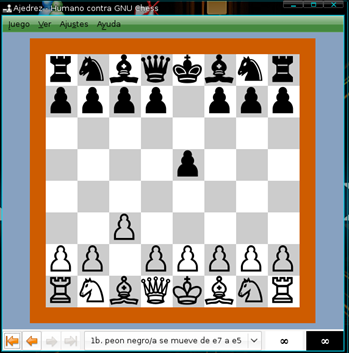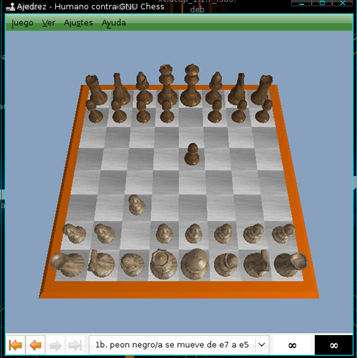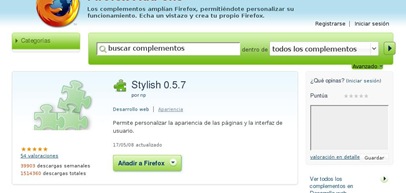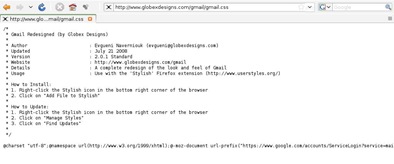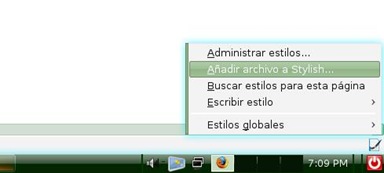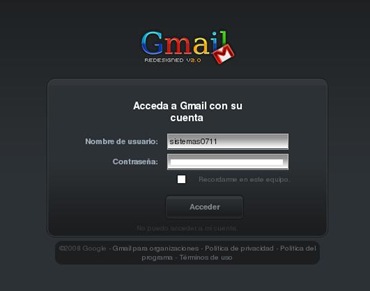Written on 4:28 by sistemas0711
 Ante la necesidad de bajar música para renovar mi colección me vi en la necesidad de instalar Ares en mi Ubuntu, pero como uds saben Ares solo funciona en Windows, hay otra opción que se llama gifToxic que por lo leído es muy buena opción (aún no la he probado por lo tanto no hablaré de ella hasta probarla) por ahora voy a hablar de Wine.
Ante la necesidad de bajar música para renovar mi colección me vi en la necesidad de instalar Ares en mi Ubuntu, pero como uds saben Ares solo funciona en Windows, hay otra opción que se llama gifToxic que por lo leído es muy buena opción (aún no la he probado por lo tanto no hablaré de ella hasta probarla) por ahora voy a hablar de Wine.
Bueno empezaremos instalando Wine, para ello abrimos la terminal y escribimos y actualizamos todos los paquetes :
Ahora vamos a instalar Wine (cabe recalcar que ahora ya contamos con la versión 1.0 y a mí me va muy bien):
| sudo aptitude install wine |
Esperamos que instale wine, una vez terminado vamos a configurar wine, para ello escribimos :
Y nos saldrá una ventana parecida a la imagen de abajo, aquí seleccionamos en versión a imitar a Windows XP.
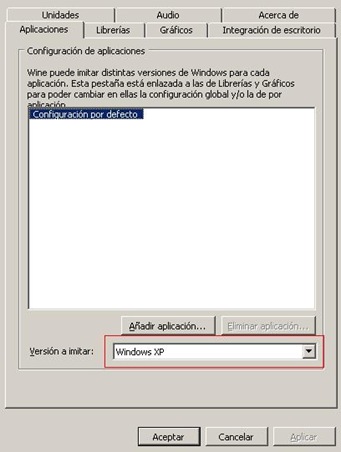
Por último vamos dónde tenemos el instalador del ares y al hacerle doble clic empezará la instalación habitual que conocemos; el resultado es este :
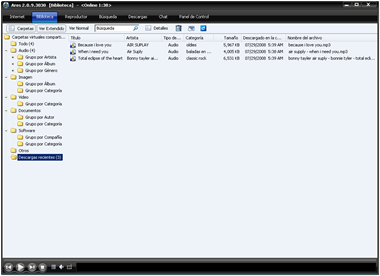
Para correr Ares vamos a Accesorios → Wine → Programas → Ares; si el .exe no se encuentra entonces iremos a : /home/TU NOMBRE DE USUARIO/.wine/drive_c/Archivos de programa/Ares y allí encontraremos a Ares.exe solo tenemos que hacer un acceso directo en el escritorio si es que lo quieres hacer allí para ello hacemos clic derecho en el escritorio → crear un lanzador ,tendremos algo como esto :
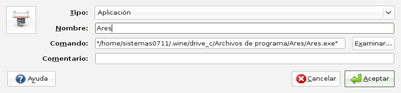
Si le damos clic en el icono de la izquierda podemos cambiar de icono y por último le damos aceptar.
▀▀▀▀▀▀▀▀▀▀▀▀▀▀▀▀▀▀▀▀▀▀▀▀▀▀
Posted in
Programas
|
Written on 5:11 by sistemas0711
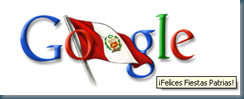
Hoy es 28 de julio y el Perù esta de fiesta :) y a pesar de tener algunos problemas quise dedicar un tiempo a mi querido país que si bien me ha hecho renegar muchas veces me siento orgulloso de ser Peruano y soy Feliz :) .
FELICES FIESTAS PATRIAS PERÚ Y VAMOS TODOS ADELANTE A EMPUJAR EL CARRO QUE SI SE PUEDE !!!!!!!!!!!!.
Aquí les dejo una muestra de lo que les ofrece mi país, espero que la disfruten.
"Tengo el orgullo de ser peruano y soy feliz,
de haber nacido en esta hermosa tierra del sol,
donde el indómito Inca prefiriendo morir,
legó a mi raza la gran herencia de su valor.
[Coro]
Ricas montañas, hermosas tierras,
risueñas playas, ¡es mi Perú!,
fértiles tierras, cumbres, nevadas;
ríos, quebradas; ¡es mi Perú!
Así es mi raza noble y humilde por tradición,
pero es rebelde cuando coactan su libertad,
entonces poniendo alma, mente y corazón,
rompen cadenas aunque la muerte vean llegar."

▀▀▀▀▀▀▀▀▀▀▀▀▀▀▀▀▀▀▀▀▀▀▀
Written on 12:46 by sistemas0711
Dentro de la serie de juegos que vienen instalados por defecto en Ubuntu encontramos a GlChess (Aplicaciones → Juegos → Ajedrez).
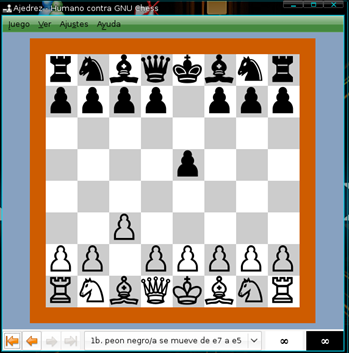
Ahora la interfaz no es muy agradable que digamos, pero podemos convertirla a algo asi :
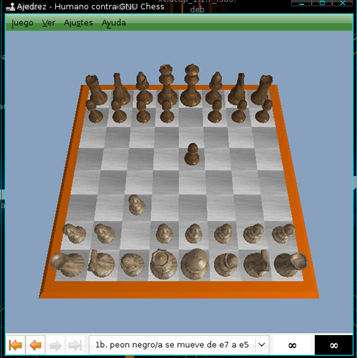
Para ello solo tenemos que instalar dos paquetes : vamos Sistema → Administracion → Gestor de Paquetes Synaptic y instalamos python-opengl y python-gtkglext (para instalar vamos al boton buscar le ponemos un nombre y a continuación aceptar, nos saldra una lista buscamos el nombre y le damos un clic luego aplicar).
Una vez instalado solo tenemos que ir al juego de ajedrez y en ver seleccionar Vista 3D de ajedrez.
▀▀▀▀▀▀▀▀▀▀▀▀▀▀▀▀▀▀▀▀▀▀▀▀▀▀
Posted in
Juegos
|
Written on 5:05 by sistemas0711
 La mayoría de veces cuando buscamos algún programa para ubuntu en páginas web suelen estar solo disponibles en código fuente y esto supone un problema para muchos usuarios,ya que para hacer la instalación debemos compilar, afortunadamente existe Alien con el cual podemos convertir dichos archivos en paquetes debian listos para instalarlos fácilmente y sin complicaciones (recordemos que los paquetes deb se ionstalan solo con hacerle clic y hacer clic en instalar paquete). Para ello abrimos el terminal y vamos a instalar alien :
La mayoría de veces cuando buscamos algún programa para ubuntu en páginas web suelen estar solo disponibles en código fuente y esto supone un problema para muchos usuarios,ya que para hacer la instalación debemos compilar, afortunadamente existe Alien con el cual podemos convertir dichos archivos en paquetes debian listos para instalarlos fácilmente y sin complicaciones (recordemos que los paquetes deb se ionstalan solo con hacerle clic y hacer clic en instalar paquete). Para ello abrimos el terminal y vamos a instalar alien :
| $ sudo apt-get install alien |
Convirtiendo archivos:
- RPM → supongamos que el paquete a convertir se encuentra en el escritorio,hacemos:
| $ cd Escritorio
$ sudo alien -d nombre_archivo.rpm |
y se generara el paquete deb
- tar.gz → supongamos que el paquete a convertir se encuentra en el escritorio,hacemos:
| $ cd Escritorio
$ sudo alien nombre_archivo.tar.gz |
y se generara el paquete deb
Una vez generado el archivo deb tan solo le damos dos clics encima y le damos a instalar paquete.
OBS 1 : La conversión demora un poco, quizas exagero 5 minutos...quizas menos quizas mas solo dale tiempo a Alien a que haga su trabajo.
OBS 2 : Ya esta bien, ya instalaste el paquete y ahora quieres usar tu programa pero vaz al menú y nada de nada...¿Qué pasó? No te alarmes el paquete que instalaste esta en la raíz asi que solo tenemos que ir a Lugares → Equipo → Sistema de archivos y bualaaaa allí tenemos una carpeta con el nombre de nuestro programa. Entras y encontraras un rombo al dar clic estaremos ejecutando el programa :P ...si deseas le puedes hacer un "acceso directo" ...bueno ese tema fue tratado en un post mas abajo.
Fuente : Ocio Linux
▀▀▀▀▀▀▀▀▀▀▀▀▀▀▀▀▀▀▀▀▀▀▀▀▀▀
Posted in
Trucos
|
Written on 4:17 by sistemas0711
 Bueno , el día 12 de julio se llevó a cabo el INSTALL PARTY EN LA FISI evento que contó con el apoyo de ubuntu-pe y como una imagen vale mas que mil palabras aquí lo que nos dejo el evento.
Bueno , el día 12 de julio se llevó a cabo el INSTALL PARTY EN LA FISI evento que contó con el apoyo de ubuntu-pe y como una imagen vale mas que mil palabras aquí lo que nos dejo el evento.
OBS : los videos los colocaré mas adelante. (jejeje hay de todo...trankila raquel que no colocaré ese video :P...y trataré de recuperar las fotos que se borraron de mi camara)


" Dia 11 de julio : coordinaciones previas al evento "

" Dia 12 de julio : Palabras de Bienvenida "

"La gente de Ubuntu-pe exponiendo"

"El evento se desarrollo con total normalidad...a no ser por dos individuos que ..."

"... estaban haciendo de las suyas ..."

"Hora de hablar del terminal"

"La expo estuvo muy interesante"

"La gente de la fisi dijo presente"

"La gente de SanMarcux posando para la foto del recuerdo..solo que falto yo :'("

"Instalando las distribuciones en las distintas PC`s"

"Las chias superpoderosas : Eliana , Raquel y Magaly posando"

"Ese trio ¬¬"

"Instalando... o malogrando las PC´s????"

"Luces, camara , acción.... "


"Despues de este día esos dos ya no volvieron a ser los mismo :P"
▀▀▀▀▀▀▀▀▀▀▀▀▀▀▀▀▀▀▀▀▀▀▀▀▀▀
Posted in
SanMarcux
|
Written on 22:36 by sistemas0711
Si quieres crear enlaces ("accesos directos") a tus ficheros o carpetas rápidamente en Gnome únicamente selecciona el fichero o carpeta con el botón central del mouse y arrastrarlo sobre el escritorio o la carpeta destino, entonces aparecerá un menú emergente donde puedes seleccionar la opción “Enlazar aquí”, creándose de manera automática un enlace a ese fichero o carpeta.


Fuente : Ubuntu Life
▀▀▀▀▀▀▀▀▀▀▀▀▀▀▀▀▀▀▀▀▀▀▀▀▀▀
Posted in
Trucos
|
Written on 15:37 by sistemas0711
Chequeando algunas páginas encontré algo que me pareció genial, se trata de un plugins para Firefox (funciona tanto para Linux como para windows) que mejora el estilo de Gmail.
Primero iremos a https://addons.mozilla.org/esES/firefox/addon/2108 y le damos clic en Añadir a Firefox
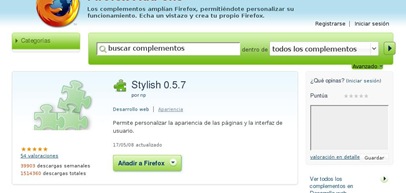
A continuación empezar la instalación , terminada esta reiniciamos firefox.

Una vez hecho esto, iremos a : http://www.globexdesigns.com/gmail/

Le damos clic en install y a continuación nos redimensionará hacia esta página :
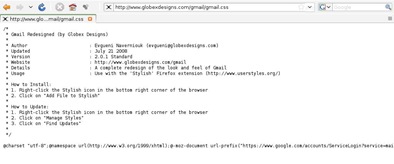
Y ahora ¿Que hacer? , si han sidop observadores se habrn dado cuenta que en la parte inferior de la pantalla de firefox ha aparecido un nuevo icono : bueno pues lo único que tenemos que hacer es en la página que nos salió hace un momento ir a la parte de abajo y darle clic y vamois a añadir archivos a Stylish :
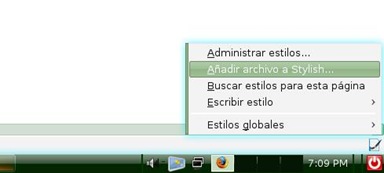
Ahora solo lke damos un nombre, por ejemplo Gmail, y le damos en guardar.

Lo que sigue es solo ir a gmail y desde que entramos veremos el cambio ... entramos a nuestro gmail y veremos algo como esto :
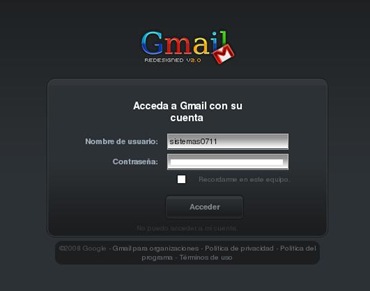

* Actualizado : En la pagina http://userstyles.org/ puedes obtener mas estilos para diversas páginas como youtube, wikipedia,firefox y google.
Fuente : Ubuntu Life
▀▀▀▀▀▀▀▀▀▀▀▀▀▀▀▀▀▀▀▀▀▀▀▀▀▀
Posted in
Firefox
|
 Ante la necesidad de bajar música para renovar mi colección me vi en la necesidad de instalar Ares en mi Ubuntu, pero como uds saben Ares solo funciona en Windows, hay otra opción que se llama gifToxic que por lo leído es muy buena opción (aún no la he probado por lo tanto no hablaré de ella hasta probarla) por ahora voy a hablar de Wine.
Ante la necesidad de bajar música para renovar mi colección me vi en la necesidad de instalar Ares en mi Ubuntu, pero como uds saben Ares solo funciona en Windows, hay otra opción que se llama gifToxic que por lo leído es muy buena opción (aún no la he probado por lo tanto no hablaré de ella hasta probarla) por ahora voy a hablar de Wine.